- Pengarang Abigail Brown [email protected].
- Public 2023-12-17 06:51.
- Terakhir diubah 2025-01-24 12:13.
Yang Perlu Diketahui
- Aktifkan Fitbit tracker dan konfirmasikan bahwa Bluetooth ponsel diaktifkan.
- Buka aplikasi Fitbit dan pilih ikon Fitbit kecil.
- Ketuk ikon dua panah membentuk lingkaran untuk memulai sinkronisasi.
Artikel ini menjelaskan cara menyinkronkan Fitbit Anda dengan ponsel Android atau iPhone menggunakan aplikasi Fitbit. Semua pelacak Fitbit dapat menyinkronkan melalui Bluetooth ke model iPhone dan Android modern.
Cara Menyinkronkan Fitbit ke Smartphone Anda
Menyinkronkan perangkat Fitbit Anda ke iPhone atau ponsel cerdas Android Anda adalah cara tercepat dan termudah untuk mengirim aktivitas kebugaran terbaru Anda ke akun Fitbit Anda.
Setelah Anda mengunduh aplikasi Fitbit resmi dan melakukan pengaturan awal di ponsel Anda, pelacak Fitbit Anda secara rutin menyinkronkan ke ponsel cerdas Anda di latar belakang. Anda biasanya tidak perlu menyinkronkan data secara manual. Jika Anda ingin menyinkronkan Fitbit secara manual dengan ponsel cerdas Anda-mungkin untuk memenuhi tenggat waktu Tantangan Fitbit sehingga Anda dapat menambahkan aktivitas Anda sebelum Tantangan berakhir-inilah yang Anda lakukan.
- Aktifkan pelacak Fitbit Anda.
- Pastikan Bluetooth ponsel Anda diaktifkan.
- Buka aplikasi Fitbit resmi di ponsel Anda.
-
Pilih ikon kecil Fitbit ponsel Anda di layar utama aplikasi.
Tergantung pada jenis ponsel cerdas Anda, itu harus di sudut atas atau bawah layar.
- Sebuah menu kecil muncul saat Fitbit Anda terakhir kali disinkronkan dengan aplikasi dan ikon yang terlihat seperti dua panah yang membentuk lingkaran. Pilih ikon dua panah untuk melakukan sinkronisasi manual.
Fitbit Anda disinkronkan dengan aplikasi dan bilah kemajuan muncul. Seluruh sinkronisasi memakan waktu tidak lebih dari beberapa detik.
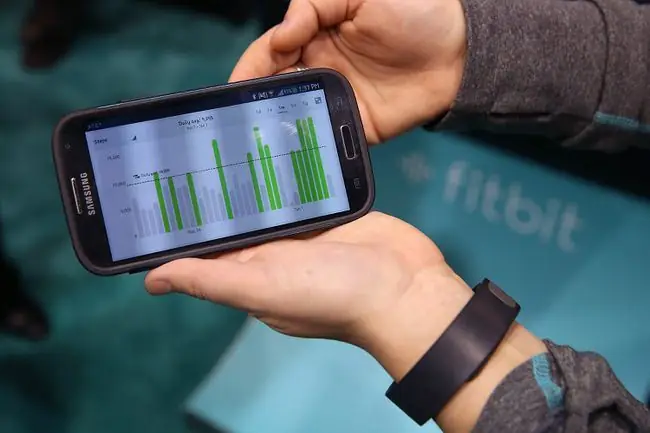
Tips dan Solusi Sinkronisasi Fitbit
Bluetooth sangat penting agar perangkat Fitbit dapat menyinkronkan dengan ponsel atau PC. Jika Anda memiliki kebiasaan menempatkan perangkat Anda dalam mode Pesawat atau Penerbangan (yang menonaktifkan Bluetooth), pastikan untuk mematikannya sebelum mencoba menyinkronkan data kebugaran Anda.
Hanya sinkronkan ke satu perangkat dalam satu waktu. Salah satu penyebab umum kesalahan sinkronisasi adalah perangkat Fitbit yang dipasangkan dengan lebih dari satu perangkat secara bersamaan. Melakukannya mungkin tampak seperti ide yang bagus, tetapi itu dapat menyebabkan Fitbit menolak untuk menyinkronkan dengan apa pun dan memerlukan hard reset. Solusi mudah untuk masalah ini adalah dengan mengaktifkan Bluetooth hanya pada perangkat yang Anda ingin sinkronkan dengan Fitbit Anda.
Konsol Xbox One tidak dapat menyinkronkan Fitbits. Aplikasi resmi Fitbit mungkin tersedia di konsol video game Microsoft Xbox One. Namun, Anda tidak dapat menyinkronkan perangkat Fitbit Anda dengannya karena perangkat keras konsol tidak memiliki fungsi Bluetooth. Anda dapat menggunakan aplikasi Xbox One Fitbit untuk memeriksa statistik dan papan peringkat Anda.
Apa Yang Terjadi Selama Sinkronisasi Seluler Fitbit?
Saat menyinkronkan perangkat Fitbit Anda ke ponsel cerdas Anda, perangkat keras Fitbit terhubung secara nirkabel ke ponsel Anda melalui Bluetooth. Selama proses ini, aktivitas kebugaran Anda masuk ke aplikasi Fitbit di perangkat seluler Anda, yang kemudian mengirimkan semua informasi baru ke server Fitbit melalui Wi-Fi atau jaringan seluler Anda.
Aplikasi Fitbit juga dapat mengirim informasi kembali ke perangkat Fitbit selama sinkronisasi. Jika sumber lain mengumpulkan aktivitas kebugaran untuk akun yang sama, info akan diunduh ke pelacak untuk mencerminkan jumlah latihan yang benar yang dilakukan pada hari itu. Sinkronisasi juga dapat memperbarui waktu pelacak Fitbit selama waktu musim panas atau bepergian ke zona waktu yang berbeda.






